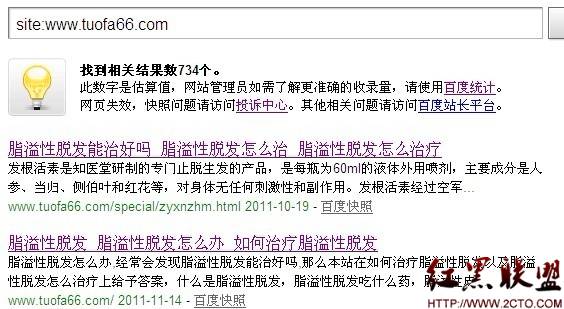python之前端HTML/CSS基础知识学习笔记
1. 文件结构:
HTML文件的固定结构:
<html>
<head>...</head>
<body>...</body>
</html>
html是根标签
head定义文档头部,包含: title, script, style, link, meta
body是网页主要内容,包含:h1,h2-h6, p, a, img
2. 认识head标签:
<head>
<title>...</title> 网页标题
<meta>
<link>
<style>...</style>
<script>...</script>
</head>
3. 语义化:
明白每个标签的用途(在什么情况下我可以使用这个标签才合理)
比如,网页上的文章的标题就可以用标题标签,
网页上的各个栏目的栏目名称也可以使用标题标签。
文章中内容的段落就得放在段落标签中,在文章中有想强调的文本,就可以使用em标签表示强调等等。
4. 认识body标签:
<p>段落文本</p> 有三段就放三个<p></p>
<h1>标题文本</h1> h1-h6共6个标题分级
<em>斜体文本(强调)</em> 斜体文本内容
<strong>粗体文本</strong> 粗体显示文本内容
<span>单独样式文本</span> 没有语义的,它的应用就是为了 设置单独的格式用的
<q>引用的文本</q> 引用的文本内容,会自动加上双引号
<blockquote>大段引用</blockquote> 引用大段的文本内容,文本前后会加上缩进
<br/> 换行
<hr/> 水平横线
空格
<address>地址信息</address> 地址信息,通常用于公司地址显示
<code>代码内容</code> 代码,通常是一行内
<pre>多行代码</pre> 多行代码,你需要在网页中预显示格式时都可以使用它
<ul> ul-li 列表信息,以圆点显示
<li>信息1</li>
<li>信息2</li>
......
</ul>
<ol> ol-li 列表信息,带上序号
<li>信息</li>
<li>信息</li>
......
</ol>
<p>排版内容<p> 排版中使用,相当于一个容器
确定逻辑部分:逻辑部分是页面上相互关联的一组元素,如栏目版块
<p id="版块名称">…</p> p 带上ID号,使之更清晰
<table>表格内容</table> 创建表格
<caption>标题文本</caption> 为表格添加标题文本
<tbody>...</tbody> 若加此标签后,表格会一次性显示出来(而非网页加载一点显示一点)
<tr>表格一行</tr> 表格中的一行
<td>表格单元格</td> 表格中的一个单元格
<th>表格表头</th> 表格头部的一个单元格,表格表头
<table summary="表格摘要">...</table> 为表格添加摘要,但不会被浏览器显示出来
<a href="目标网址" title="鼠标滑过时显示文本">链接显示文本</a> 链接标签
target="_blank" 网页将在新窗口中打开
mailto: 网页中邮件地址,可带多个参数
mailto: 邮箱地址
cc= 抄送地址
bcc= 密抄地址
; 多个邮箱地址
subject=邮件主题
body= 邮件内容
完整举例: <a href="mailto:yy@sf.com ?cc=aa@sf.com &bcc=bb@sf.com &subject=主题 &body=邮件内容">发送邮件</a>
<img scr="图片地址" alt="下载失败时替换文本" title="提示文本" />
5. 与用户交互:
语法:
<form method="传送方式" action="服务器文件"></form>
举例:
<form method="post" action="save.php">
<label for="username">用户名:</label>
<input type="text" name="username" />
<label for="pass">密码:</label>
<input type="password" name="pass" />
</form>
表单控件:
文本框、文本域、按钮、单选框、复选框
method:
post/get
1. 文本框(文本/密码)
<form>
<input type="text/password" name="名称" value="文本" />
</form>
type:有“text”和“password”两种类型
name:为文本框命名,方便后台ASP和PHP使用
value:文本框默认值,一般起提示作用
2. 文本域(多行文本)
<textarea rows="行数" cols="列数">默认文本内容</textarea>
cols:多行输入域的列数
rows:多行输入域的行数
3. 单选框、复选框
<input type="radio/checkbox" value="值" name="名称" checked="checked"/>
type:radio单选,checkbox复选框
value:提交数据到服务器的值,后台PHP处理使用
name:为控件命名,以备后台程序ASP和PHP使用
checked:checked="checked"时,此选项默认被选中
注意:同一组的单选按钮,name取值一定要一致
4. 下拉列表框
<form action="save.php" method="post" >
<label>爱好:</label>
<select multiple="multiple">
<label for="book>看书</label>
<option value="看书" id="book">看书</option>
<option value="旅游">旅游</option>
<option value="运动">运动</option>
<option value="购物">购物</option>
</select>
<input type="submit" value="提交">
<input type="reset" value="重置" />
</form>
value:向服务器提交值
selected:设置selected="selected"时,默认选中
multiple:multiple="multiple"时,可以使用Ctrl多选,但很丑
label:为了改进鼠标易用性,鼠标点击文本时,选择上Radio
6. 认识CSS样式:
CSS:层叠样式表(Cascading Style Sheets),主要用于定义HTML内容在浏览器内的显示样式
语法:
选择符{ 属性: 值}
举例:
p{ color: blue}
选择符:又称选择器,指明要应用样式规则的元素,如<html>、<body>、<h1>、<p>、<img>...
声明:指的是冒号”:“
多条声明:使用分号”;“隔开,最好每行都加上分号
注释:CSS使用 /**/,HTML注释则使用<!--内容-->
7. CSS样式分类:
1. 内联式
<p style="color:red;font-size:12px">这里文字是红色。</p>
2. 嵌入式
较通用的一类,CSS样式放置在<style>标签中,而<style>通常要放置在<head>内
<style type="text/css">
span{
color:blue;
font-size:12px;
}
</style>
3. 外部式
把CSS代码写到一个单独的外部文件中,以.css扩展名结尾,在<head>内使用<link>标签引入,如:
<link href="base.css" rel="stylesheet" type="text/css" />
href: .css文件路径
rel和type: rel="stylesheet" type="text/css" 是固定写法,不能改
三种方法的优先级:
内联式 > 嵌入式 > 外部式
就近原则,嵌入式>外部式有一个前提:嵌入式css样式的位置一定在外部式的后面
以上规则适用于相同权值的情况
8. CSS 类选择器
语法:
.类选器名称{css样式代码;}
举例:
<style type="text/css">
.stress{
color:red;
}
</style>
注意:前边的小圆点是必须要有的
使用:
<span class="stress">胆小如鼠</span>
9. CSS ID选择器
语法:
#ID选择器名称{css样式代码}
举例:
#setGreen{color:green;}
<span id="setGreen">胆小如鼠</span>
区别:
起始于 '.' 与 '#'
调用时 class= 与 id=
ID选择器只能在文档中使用一次,类选择器则可以使用多次
一个元素可以使用多个类选择器同时设置多个样式,而ID选择器是不可以的,如 <span class="stress bigsize">三年级</span>
10.CSS 子选择器
还有一个比较有用的选择器子选择器,即大于符号(>),用于选择指定标签元素的第一代子元素。举例:
.food>li{border:1px solid red;}
若大于符号换成空格( ),用于选择指定标签元素的所有后辈元素,举例:
.first span{border:1px solid red;}
11. CSS 通用选择器
通用选择器是功能最强大的选择器,它使用一个(*)号指定,它的作用是匹配html中所有标签元素:
* {color: red;}
此时,所有元素的字体都为红色
12. CSS 伪类选择符
伪类选择符,它允许给html不存在的标签(标签的某种状态)设置样式,比如说我们给html中一个标签元素的鼠标滑过的状态来设置字体颜色
a:hover{color:red;}
此时,把鼠标放置到元素上边,颜色就会切换为红色
13. CSS 分组选择符
多个标签使用逗号隔开:
h1,span{color:red;}
相当于:
h1{color:red;}
span{color:red;}
14. CSS 继承
CSS的某些样式是具有继承性的,那么什么是继承呢?继承是一种规则,它允许样式不仅应用于某个特定html标签元素,而且应用于其后代
如:
p{color:red;} /*可被span继承*/
p{border:1px solid red;} /*此时,span将不继承,边框显示红色*/
15. CSS 特殊性(权值)
权值:
p{color:red;} /*权值为1*/
p span{color:green;} /*权值为1+1=2*/
.warning{color:white;} /*权值为10*/
p span.warning{color:purple;} /*权值为1+1+10=12*/
#footer .note p{color:yellow;} /*权值为100+10+1=111*/
注意:还有一个权值比较特殊--继承也有权值但很低,有的文献提出它只有0.1,所以可以理解为继承的权值最低。
层叠:
相同权值时,最后一个将被应用
重要性:
相同权值时,使用 !important 将得到最高权重,如 p{color:red!important;}
样式优先级为:浏览器默认的样式 < 网页制作者样式 < 用户自己设置的样式,使用 !important 优先级比 用户自己设定 还高
16. CSS 文字排版
1. 字体
body{font-family:"宋体";}
body{font-family:"Microsoft Yahei";}
2. 字号,颜色
body{font-size:12px;color:#666}
3. 粗体
p span{font-weight:bold;}
a{font-weight:bold;}
4. 斜体
p a{font-style:italic;}
p{font-style:italic;}
5. 下划线
p a{text-decoration:underline;}
6. 删除线
.oldPrice{text-decoration:line-through;}
7. 缩进
p{text-indent:2em;} /*2em 表示两倍文字大小*/
8. 行间距
p{line-height:1.5em;}
9. 字间距、字母间距
h1{letter-spacing:50px;word-spacing:50px;} /*分别是字母、单词间距*/
19.对齐
h1{text-align:center;} /*left、right和center*/
17. CSS 元素分类
块状元素:
<p>、<p>、<h1>...<h6>、<ol>、<ul>、<dl>、<table>、<address>、<blockquote> 、<form>
内联元素:
<a>、<span>、<br>、<i>、<em>、<strong>、<label>、<q>、<var>、<cite>、<code>
内联块状元素:
<img>、<input>
1. 块状元素:
1、每个块级元素都从新的一行开始,并且其后的元素也另起一行。(真霸道,一个块级元素独占一行)
2、元素的高度、宽度、行高以及顶和底边距都可设置。
3、元素宽度在不设置的情况下,是它本身父容器的100%(和父元素的宽度一致),除非设定一个宽度。
注意:a{display:block;} /*可以把内联元素 a 转换为 块状元素*/
2. 内联元素:
1、和其他元素都在一行上;
2、元素的高度、宽度、行高及顶部和底部边距不可设置;
3、元素的宽度就是它包含的文字或图片的宽度,不可改变。
注意:display:inline 可以转换成内联元素
3. 内联块状元素:
1、和其他元素都在一行上;
2、元素的高度、宽度、行高以及顶和底边距都可设置。
注意:display:inline-block 可以转换成内联块状
18. CSS 盒模型
1. 边框
p{ border:2px solid red;}
相当于:
p{
border-width:2px;
border-style:solid;
border-color:red;
}
border-style: dashed(虚线)| dotted(点线)| solid(实线)
border-color:#888; //前面的井号不要忘掉。
border-width: 有 thin | medium | thick(但不是很常用),最常还是用象素(px)
2. 上下左右边框:
p{border-bottom:1px solid red;} /*top、bottom、left和right*/
3. 高度和宽度
p{
width:200px; /*宽度*/
height:30px; /*高度*/
padding:20px; /*元素到边框的距离,又名为“填充”*/
border:1px solid red;
margin:10px; /*两盒子距离,又名为“边界”*/
}
19. CSS 布局模型
元素有三种布局模型:
1、流动模型(Flow)
网页在默认状态下的 HTML 网页元素都是根据流动模型来分布网页内容的
第一点,块状元素都会在所处的包含元素内自上而下按顺序垂直延伸分布,因为在默认状态下,块状元素的宽度都为100%
第二点,在流动模型下,内联元素都会在所处的包含元素内从左到右水平分布显示
2、浮动模型 (Float)
现在我们想让两个块状元素并排显示
任何元素在默认情况下是不能浮动的,但可以用CSS定义为浮动,如p、p、table、img等元素都可以被定义为浮动
举例:
#p1{float:left;}
#p2{float:right;}
3、层模型(Layer)
就像是图像软件PhotoShop中非常流行的图层编辑功能一样,每个图层能够精确定位操作,但在网页设计领域,由于网页大小的活动性,层布局没能受到热捧
层模型有三种形式:
1、绝对定位(position: absolute)
需要设置position:absolute(表示绝对定位),这条语句的作用将元素从文档流中拖出来
然后使用left、right、top、bottom属性相对于其最接近的一个具有定位属性的父包含块进行绝对定位
如果不存在这样的包含块,则相对于body元素,即相对于浏览器窗口
举例:
p{
xxxx:yyyy;
position:absolute;
right:100px;
top:20px;
}
2、相对定位(position: relative)
position:relative(表示相对定位),它通过left、right、top、bottom属性确定元素在正常文档流中的偏移位置
相对定位完成的过程是首先按static(float)方式生成一个元素(并且元素像层一样浮动了起来),
然后相对于以前的位置移动,移动的方向和幅度由left、right、top、bottom属性确定,偏移前的位置保留不动
举例:
#p1{
width:200px;
height:200px;
border:2px red solid;
position:relative;
left:100px;
top:50px;
}
<p id="p1"></p>
3、固定定位(position: fixed) 如弹窗广告
fixed:表示固定定位,与absolute定位类型类似,但它的相对移动的坐标是视图(屏幕内的网页窗口)本身
它不会随浏览器窗口的滚动条滚动而变化,除非你在屏幕中移动浏览器窗口的屏幕位置,或改变浏览器窗口的显示大小,
因此固定定位的元素会始终位于浏览器窗口内视图的某个位置,不会受文档流动影响
举例:
#p1{
width:200px;
height:200px;
border:2px red solid;
position:fixed;
left:100px;
top:50px;
}
Relative与Absolute组合使用:
1、参照定位的元素必须是相对定位元素的前辈元素
<p id="box1"><!--参照定位的元素(前辈)-->
<p id="box2">相对参照元素进行定位</p><!--相对定位元素-->
</p>
2、参照定位的元素必须加入position:relative;
#box1{
width:200px;
height:200px;
position:relative;
}
3、定位元素加入position:absolute,便可以使用top、bottom、left、right来进行偏移定位了
#box2{
position:absolute;
top:20px;
left:30px;
}
20. 代码简写:
1. 盒模型:
margin:10px; 相当于 margin:10px 10px 10px 10px; (上右下左顺序)
margin:10px 40px; 相当于 margin:10px 40px 10px 40px; (上右 下左顺序)
padding, border和 margin是一致的;
2. 颜色值:
p{color:#000000;} 相当于 p{color: #000;}
p{color: #336699;} 相当于 p{color: #369;}
3. 字体:
body{
font-style:italic;
font-variant:small-caps;
font-weight:bold;
font-size:12px;
line-height:1.5em;
font-family:"宋体",sans-
1. 文件结构:
HTML文件的固定结构:
<html>
<head>...</head>
<body>...</body>
</html>
html是根标签
head定义文档头部,包含: title, script, style, link, meta
body是网页主要内容,包含:h1,h2-h6, p, a, img
2. 认识head标签:
<head>
<title>...</title> 网页标题
<meta>
<link>
<style>...</style>
<script>...</script>
</head>
3. 语义化:
明白每个标签的用途(在什么情况下我可以使用这个标签才合理)
比如,网页上的文章的标题就可以用标题标签,
网页上的各个栏目的栏目名称也可以使用标题标签。
文章中内容的段落就得放在段落标签中,在文章中有想强调的文本,就可以使用em标签表示强调等等。
4. 认识body标签:
<p>段落文本</p> 有三段就放三个<p></p>
<h1>标题文本</h1> h1-h6共6个标题分级
<em>斜体文本(强调)</em> 斜体文本内容
<strong>粗体文本</strong> 粗体显示文本内容
<span>单独样式文本</span> 没有语义的,它的应用就是为了 设置单独的格式用的
<q>引用的文本</q> 引用的文本内容,会自动加上双引号
<blockquote>大段引用</blockquote> 引用大段的文本内容,文本前后会加上缩进
<br/> 换行
<hr/> 水平横线
空格
<address>地址信息</address> 地址信息,通常用于公司地址显示
<code>代码内容</code> 代码,通常是一行内
<pre>多行代码</pre> 多行代码,你需要在网页中预显示格式时都可以使用它
<ul> ul-li 列表信息,以圆点显示
<li>信息1</li>
<li>信息2</li>
......
</ul>
<ol> ol-li 列表信息,带上序号
<li>信息</li>
<li>信息</li>
......
</ol>
<p>排版内容<p> 排版中使用,相当于一个容器
确定逻辑部分:逻辑部分是页面上相互关联的一组元素,如栏目版块
<p id="版块名称">…</p> p 带上ID号,使之更清晰
<table>表格内容</table> 创建表格
<caption>标题文本</caption> 为表格添加标题文本
<tbody>...</tbody> 若加此标签后,表格会一次性显示出来(而非网页加载一点显示一点)
<tr>表格一行</tr> 表格中的一行
<td>表格单元格</td> 表格中的一个单元格
<th>表格表头</th> 表格头部的一个单元格,表格表头
<table summary="表格摘要">...</table> 为表格添加摘要,但不会被浏览器显示出来
<a href="目标网址" title="鼠标滑过时显示文本">链接显示文本</a> 链接标签
target="_blank" 网页将在新窗口中打开
mailto: 网页中邮件地址,可带多个参数
mailto: 邮箱地址
cc= 抄送地址
bcc= 密抄地址
; 多个邮箱地址
subject=邮件主题
body= 邮件内容
完整举例: <a href="mailto:yy@sf.com ?cc=aa@sf.com &bcc=bb@sf.com &subject=主题 &body=邮件内容">发送邮件</a>
<img scr="图片地址" alt="下载失败时替换文本" title="提示文本" />
5. 与用户交互:
语法:
<form method="传送方式" action="服务器文件"></form>
举例:
<form method="post" action="save.php">
<label for="username">用户名:</label>
<input type="text" name="username" />
<label for="pass">密码:</label>
<input type="password" name="pass" />
</form>
表单控件:
文本框、文本域、按钮、单选框、复选框
method:
post/get
1. 文本框(文本/密码)
<form>
<input type="text/password" name="名称" value="文本" />
</form>
type:有“text”和“password”两种类型
name:为文本框命名,方便后台ASP和PHP使用
value:文本框默认值,一般起提示作用
2. 文本域(多行文本)
<textarea rows="行数" cols="列数">默认文本内容</textarea>
cols:多行输入域的列数
rows:多行输入域的行数
3. 单选框、复选框
<input type="radio/checkbox" value="值" name="名称" checked="checked"/>
type:radio单选,checkbox复选框
value:提交数据到服务器的值,后台PHP处理使用
name:为控件命名,以备后台程序ASP和PHP使用
checked:checked="checked"时,此选项默认被选中
注意:同一组的单选按钮,name取值一定要一致
4. 下拉列表框
<form action="save.php" method="post" >
<label>爱好:</label>
<select multiple="multiple">
<label for="book>看书</label>
<option value="看书" id="book">看书</option>
<option value="旅游">旅游</option>
<option value="运动">运动</option>
<option value="购物">购物</option>
</select>
<input type="submit" value="提交">
<input type="reset" value="重置" />
</form>
value:向服务器提交值
selected:设置selected="selected"时,默认选中
multiple:multiple="multiple"时,可以使用Ctrl多选,但很丑
label:为了改进鼠标易用性,鼠标点击文本时,选择上Radio
6. 认识CSS样式:
CSS:层叠样式表(Cascading Style Sheets),主要用于定义HTML内容在浏览器内的显示样式
语法:
选择符{ 属性: 值}
举例:
p{ color: blue}
选择符:又称选择器,指明要应用样式规则的元素,如<html>、<body>、<h1>、<p>、<img>...
声明:指的是冒号”:“
多条声明:使用分号”;“隔开,最好每行都加上分号
注释:CSS使用 /**/,HTML注释则使用<!--内容-->
7. CSS样式分类:
1. 内联式
<p style="color:red;font-size:12px">这里文字是红色。</p>
2. 嵌入式
较通用的一类,CSS样式放置在<style>标签中,而<style>通常要放置在<head>内
<style type="text/css">
span{
color:blue;
font-size:12px;
}
</style>
3. 外部式
把CSS代码写到一个单独的外部文件中,以.css扩展名结尾,在<head>内使用<link>标签引入,如:
<link href="base.css" rel="stylesheet" type="text/css" />
href: .css文件路径
rel和type: rel="stylesheet" type="text/css" 是固定写法,不能改
三种方法的优先级:
内联式 > 嵌入式 > 外部式
就近原则,嵌入式>外部式有一个前提:嵌入式css样式的位置一定在外部式的后面
以上规则适用于相同权值的情况
8. CSS 类选择器
语法:
.类选器名称{css样式代码;}
举例:
<style type="text/css">
.stress{
color:red;
}
</style>
注意:前边的小圆点是必须要有的
使用:
<span class="stress">胆小如鼠</span>
9. CSS ID选择器
语法:
#ID选择器名称{css样式代码}
举例:
#setGreen{color:green;}
<span id="setGreen">胆小如鼠</span>
区别:
起始于 '.' 与 '#'
调用时 class= 与 id=
ID选择器只能在文档中使用一次,类选择器则可以使用多次
一个元素可以使用多个类选择器同时设置多个样式,而ID选择器是不可以的,如 <span class="stress bigsize">三年级</span>
10.CSS 子选择器
还有一个比较有用的选择器子选择器,即大于符号(>),用于选择指定标签元素的第一代子元素。举例:
.food>li{border:1px solid red;}
若大于符号换成空格( ),用于选择指定标签元素的所有后辈元素,举例:
.first span{border:1px solid red;}
11. CSS 通用选择器
通用选择器是功能最强大的选择器,它使用一个(*)号指定,它的作用是匹配html中所有标签元素:
* {color: red;}
此时,所有元素的字体都为红色
12. CSS 伪类选择符
伪类选择符,它允许给html不存在的标签(标签的某种状态)设置样式,比如说我们给html中一个标签元素的鼠标滑过的状态来设置字体颜色
a:hover{color:red;}
此时,把鼠标放置到元素上边,颜色就会切换为红色
13. CSS 分组选择符
多个标签使用逗号隔开:
h1,span{color:red;}
相当于:
h1{color:red;}
span{color:red;}
14. CSS 继承
CSS的某些样式是具有继承性的,那么什么是继承呢?继承是一种规则,它允许样式不仅应用于某个特定html标签元素,而且应用于其后代
如:
p{color:red;} /*可被span继承*/
p{border:1px solid red;} /*此时,span将不继承,边框显示红色*/
15. CSS 特殊性(权值)
权值:
p{color:red;} /*权值为1*/
p span{color:green;} /*权值为1+1=2*/
.warning{color:white;} /*权值为10*/
p span.warning{color:purple;} /*权值为1+1+10=12*/
#footer .note p{color:yellow;} /*权值为100+10+1=111*/
注意:还有一个权值比较特殊--继承也有权值但很低,有的文献提出它只有0.1,所以可以理解为继承的权值最低。
层叠:
相同权值时,最后一个将被应用
重要性:
相同权值时,使用 !important 将得到最高权重,如 p{color:red!important;}
样式优先级为:浏览器默认的样式 < 网页制作者样式 < 用户自己设置的样式,使用 !important 优先级比 用户自己设定 还高
16. CSS 文字排版
1. 字体
body{font-family:"宋体";}
body{font-family:"Microsoft Yahei";}
2. 字号,颜色
body{font-size:12px;color:#666}
3. 粗体
p span{font-weight:bold;}
a{font-weight:bold;}
4. 斜体
p a{font-style:italic;}
p{font-style:italic;}
5. 下划线
p a{text-decoration:underline;}
6. 删除线
.oldPrice{text-decoration:line-through;}
7. 缩进
p{text-indent:2em;} /*2em 表示两倍文字大小*/
8. 行间距
p{line-height:1.5em;}
9. 字间距、字母间距
h1{letter-spacing:50px;word-spacing:50px;} /*分别是字母、单词间距*/
19.对齐
h1{text-align:center;} /*left、right和center*/
17. CSS 元素分类
块状元素:
<p>、<p>、<h1>...<h6>、<ol>、<ul>、<dl>、<table>、<address>、<blockquote> 、<form>
内联元素:
<a>、<span>、<br>、<i>、<em>、<strong>、<label>、<q>、<var>、<cite>、<code>
内联块状元素:
<img>、<input>
1. 块状元素:
1、每个块级元素都从新的一行开始,并且其后的元素也另起一行。(真霸道,一个块级元素独占一行)
2、元素的高度、宽度、行高以及顶和底边距都可设置。
3、元素宽度在不设置的情况下,是它本身父容器的100%(和父元素的宽度一致),除非设定一个宽度。
注意:a{display:block;} /*可以把内联元素 a 转换为 块状元素*/
2. 内联元素:
1、和其他元素都在一行上;
2、元素的高度、宽度、行高及顶部和底部边距不可设置;
3、元素的宽度就是它包含的文字或图片的宽度,不可改变。
注意:display:inline 可以转换成内联元素
3. 内联块状元素:
1、和其他元素都在一行上;
2、元素的高度、宽度、行高以及顶和底边距都可设置。
注意:display:inline-block 可以转换成内联块状
18. CSS 盒模型
1. 边框
p{ border:2px solid red;}
相当于:
p{
border-width:2px;
border-style:solid;
border-color:red;
}
border-style: dashed(虚线)| dotted(点线)| solid(实线)
border-color:#888; //前面的井号不要忘掉。
border-width: 有 thin | medium | thick(但不是很常用),最常还是用象素(px)
2. 上下左右边框:
p{border-bottom:1px solid red;} /*top、bottom、left和right*/
3. 高度和宽度
p{
width:200px; /*宽度*/
height:30px; /*高度*/
padding:20px; /*元素到边框的距离,又名为“填充”*/
border:1px solid red;
margin:10px; /*两盒子距离,又名为“边界”*/
}
19. CSS 布局模型
元素有三种布局模型:
1、流动模型(Flow)
网页在默认状态下的 HTML 网页元素都是根据流动模型来分布网页内容的
第一点,块状元素都会在所处的包含元素内自上而下按顺序垂直延伸分布,因为在默认状态下,块状元素的宽度都为100%
第二点,在流动模型下,内联元素都会在所处的包含元素内从左到右水平分布显示
2、浮动模型 (Float)
现在我们想让两个块状元素并排显示
任何元素在默认情况下是不能浮动的,但可以用CSS定义为浮动,如p、p、table、img等元素都可以被定义为浮动
举例:
#p1{float:left;}
#p2{float:right;}
3、层模型(Layer)
就像是图像软件PhotoShop中非常流行的图层编辑功能一样,每个图层能够精确定位操作,但在网页设计领域,由于网页大小的活动性,层布局没能受到热捧
层模型有三种形式:
1、绝对定位(position: absolute)
需要设置position:absolute(表示绝对定位),这条语句的作用将元素从文档流中拖出来
然后使用left、right、top、bottom属性相对于其最接近的一个具有定位属性的父包含块进行绝对定位
如果不存在这样的包含块,则相对于body元素,即相对于浏览器窗口
举例:
p{
xxxx:yyyy;
position:absolute;
right:100px;
top:20px;
}
2、相对定位(position: relative)
position:relative(表示相对定位),它通过left、right、top、bottom属性确定元素在正常文档流中的偏移位置
相对定位完成的过程是首先按static(float)方式生成一个元素(并且元素像层一样浮动了起来),
然后相对于以前的位置移动,移动的方向和幅度由left、right、top、bottom属性确定,偏移前的位置保留不动
举例:
#p1{
width:200px;
height:200px;
border:2px red solid;
position:relative;
left:100px;
top:50px;
}
<p id="p1"></p>
3、固定定位(position: fixed) 如弹窗广告
fixed:表示固定定位,与absolute定位类型类似,但它的相对移动的坐标是视图(屏幕内的网页窗口)本身
它不会随浏览器窗口的滚动条滚动而变化,除非你在屏幕中移动浏览器窗口的屏幕位置,或改变浏览器窗口的显示大小,
因此固定定位的元素会始终位于浏览器窗口内视图的某个位置,不会受文档流动影响
举例:
#p1{
width:200px;
height:200px;
border:2px red solid;
position:fixed;
left:100px;
top:50px;
}
Relative与Absolute组合使用:
1、参照定位的元素必须是相对定位元素的前辈元素
<p id="box1"><!--参照定位的元素(前辈)-->
<p id="box2">相对参照元素进行定位</p><!--相对定位元素-->
</p>
2、参照定位的元素必须加入position:relative;
#box1{
width:200px;
height:200px;
position:relative;
}
3、定位元素加入position:absolute,便可以使用top、bottom、left、right来进行偏移定位了
#box2{
position:absolute;
top:20px;
left:30px;
}
20. 代码简写:
1. 盒模型:
margin:10px; 相当于 margin:10px 10px 10px 10px; (上右下左顺序)
margin:10px 40px; 相当于 margin:10px 40px 10px 40px; (上右 下左顺序)
padding, border和 margin是一致的;
2. 颜色值:
p{color:#000000;} 相当于 p{color: #000;}
p{color: #336699;} 相当于 p{color: #369;}
3. 字体:
body{
font-style:italic;
font-variant:small-caps;
font-weight:bold;
font-size:12px;
line-height:1.5em;
font-family:"宋体",sans-serif;
}
编写为:
body{font:italic small-caps bold 12px/1.5em "宋体",sans-serif;}
注意:
1、使用这一简写方式你至少要指定 font-size 和 font-family 属性,其他的属性未指定将自动使用默认值。
2、在缩写时 font-size 与 line-height 中间要加入“/”斜扛。
21. 长度值
1. 像素
像素为什么是相对单位呢?因为像素指的是显示器上的小点(CSS规范中假设“90像素=1英寸”)
2. em
假定 font-size设定 14px,那么 1em=14px
3. 百分比
p{font-size:12px;line-height:130%}
}
编写为:
body{font:italic small-caps bold 12px/1.5em "宋体",sans-serif;}
注意:
1、使用这一简写方式你至少要指定 font-size 和 font-family 属性,其他的属性未指定将自动使用默认值。
2、在缩写时 font-size 与 line-height 中间要加入“/”斜扛。
21. 长度值
1. 像素
像素为什么是相对单位呢?因为像素指的是显示器上的小点(CSS规范中假设“90像素=1英寸”)
2. em
假定 font-size设定 14px,那么 1em=14px
3. 百分比
p{font-size:12px;line-height:130%}
- 文章
- 推荐
- 热门新闻